Go开发工具GoLand使用教程:第一次运行
在独立安装的情况下,运行GoLand 取决于操作系统:
GoLand官方正版下载
Windows
要运行 GoLand,请在 Windows开始菜单中找到它或使用桌面快捷方式。还可以在bin下的安装目录中运行启动器批处理脚本或可执行文件。
启动 GoLand 后,您将看到欢迎屏幕,这是您使用 IDE 并配置其设置的起点。当您关闭所有打开的项目时,也会出现此屏幕。使用左侧的选项卡切换到特定的欢迎对话框。
如果您是尚未创建任何项目的新用户,建议仔细阅读入门教程相关内容。
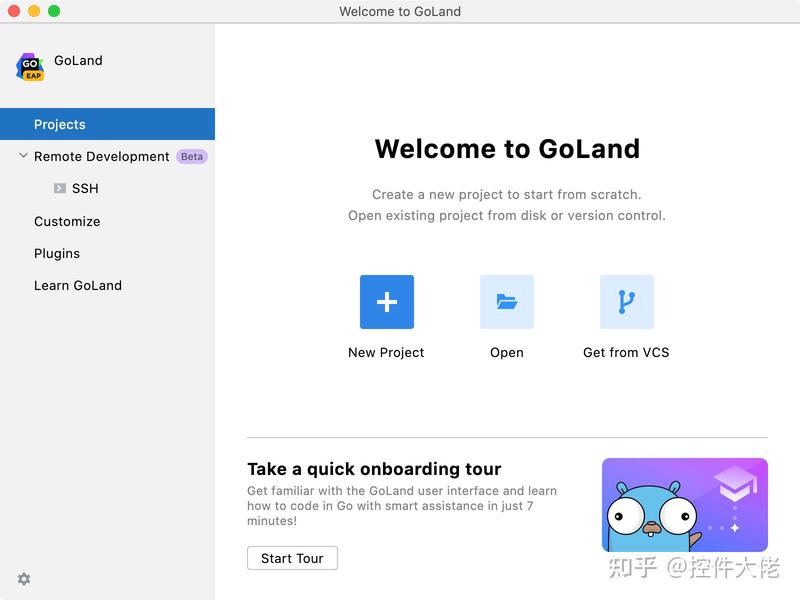
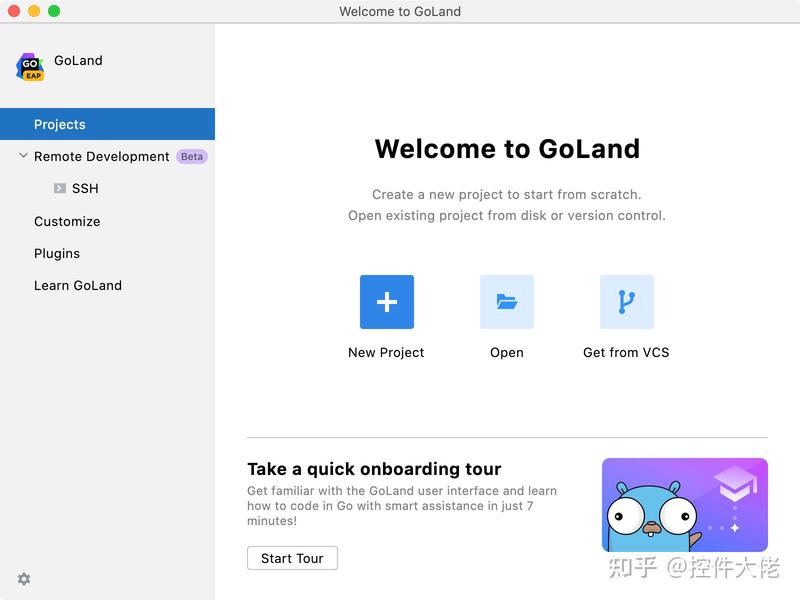
macOS
从Applications目录、Launchpad 或 Spotlight运行 GoLand 应用程序。
Linux
运行安装目录bin下的goland.sh shell 脚本。如果桌面快捷方式是在安装过程中创建的,您也可以使用它。
自定义 IDE 外观
单击自定义并选择其他颜色主题或选择与操作系统同步复选框以使用系统默认主题。您还可以在此处配置辅助功能设置或选择另一个键盘映射。
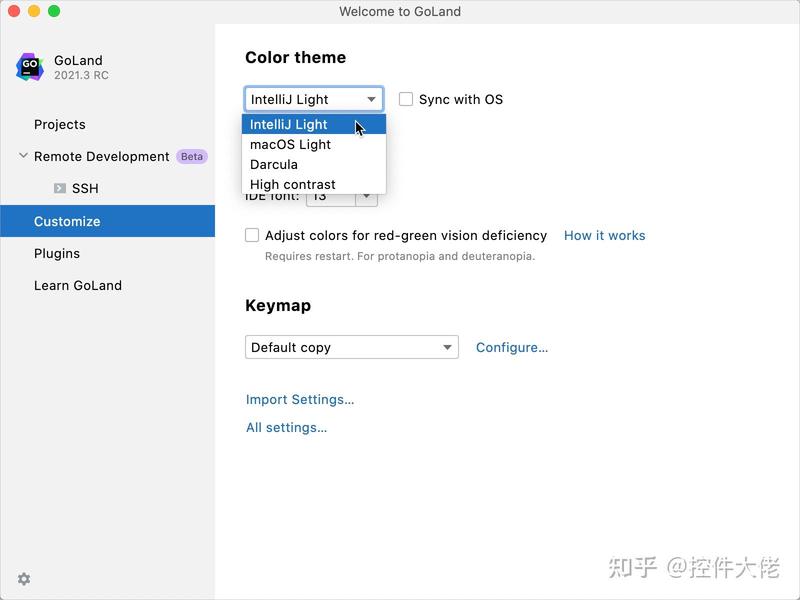
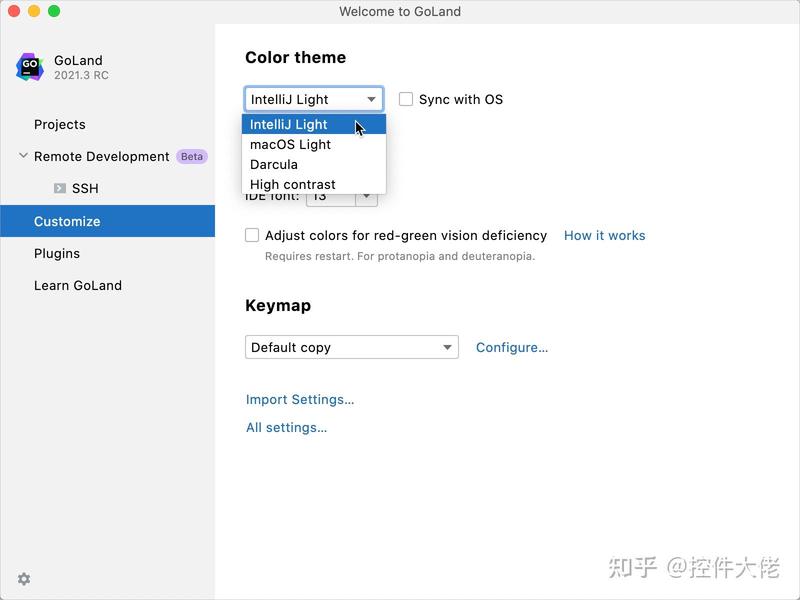
配置默认设置
如果已经拥有要应用的所需设置的副本,请单击自定义并选择导入设置。
或者,单击所有设置以打开设置对话框。您此时修改的设置将成为您的项目和 IDE 的新默认配置。
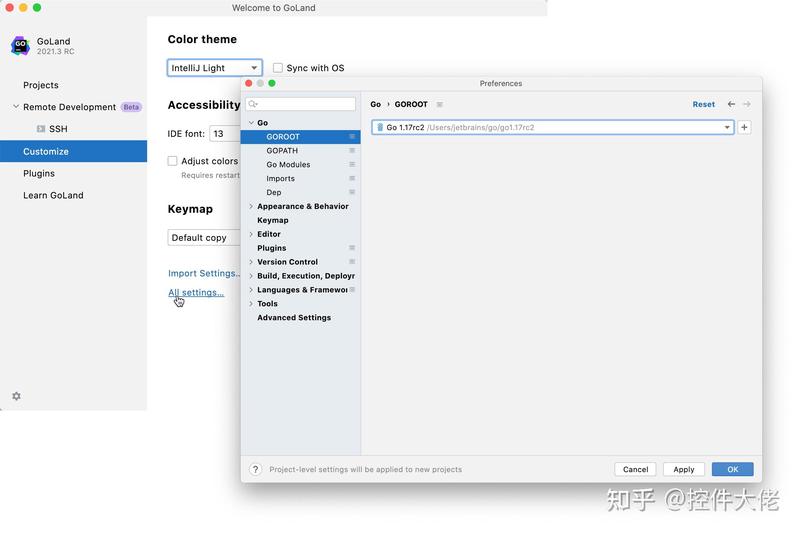
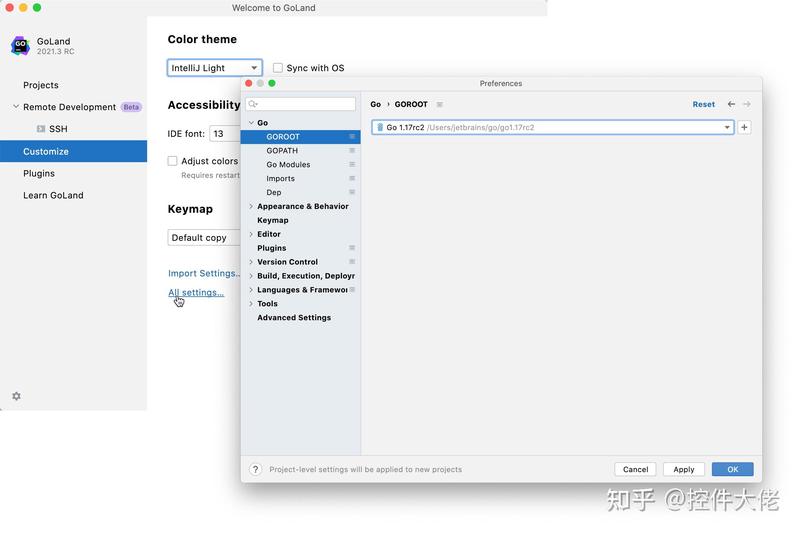
安装额外的插件
单击左侧窗格中的插件,然后从GO开发工具 GoLand 插件存储库下载并安装其他插件。
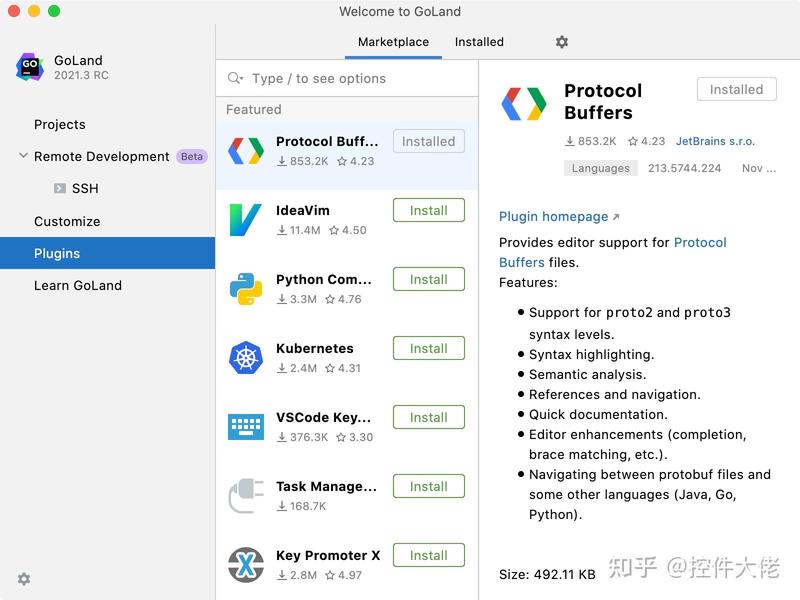
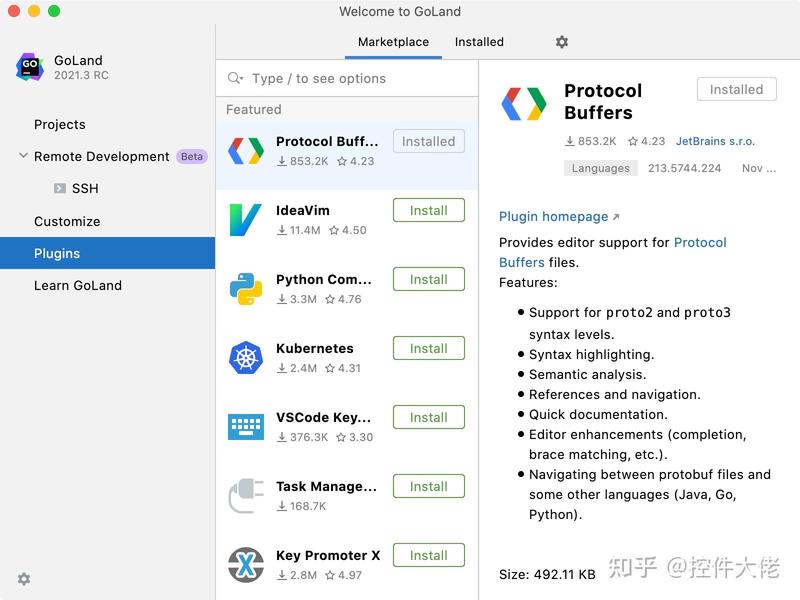
学习 GoLand
单击学习 GoLand以更熟悉 IDE 必须提供的快捷方式、功能和工作流程。在后续教程连载中将会一一介绍,欢迎大家关注。
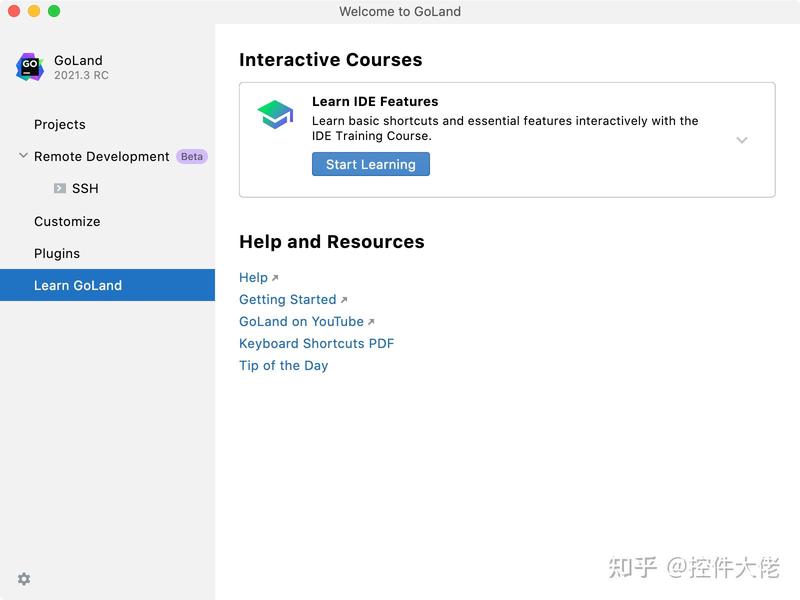
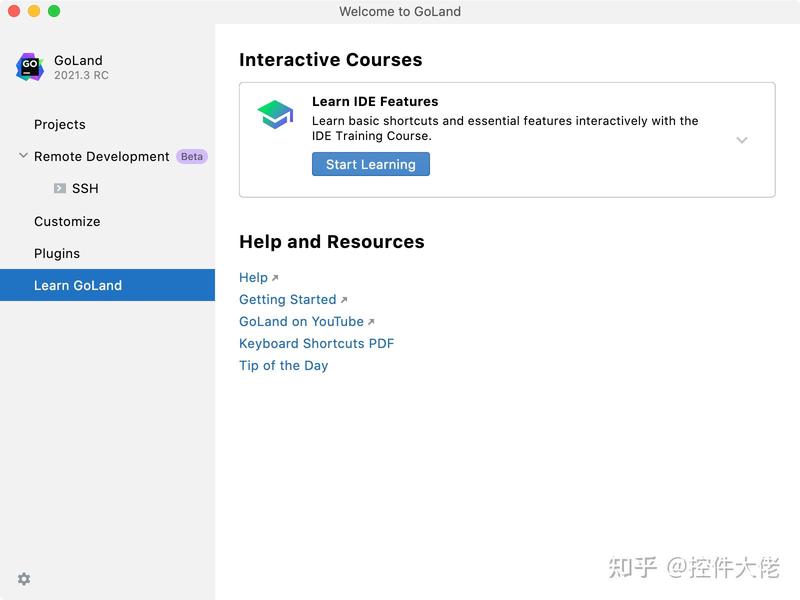
远程开发应用程序
单击远程开发以配置入口点以连接到远程服务器并远程编码、运行、调试和部署您的项目。
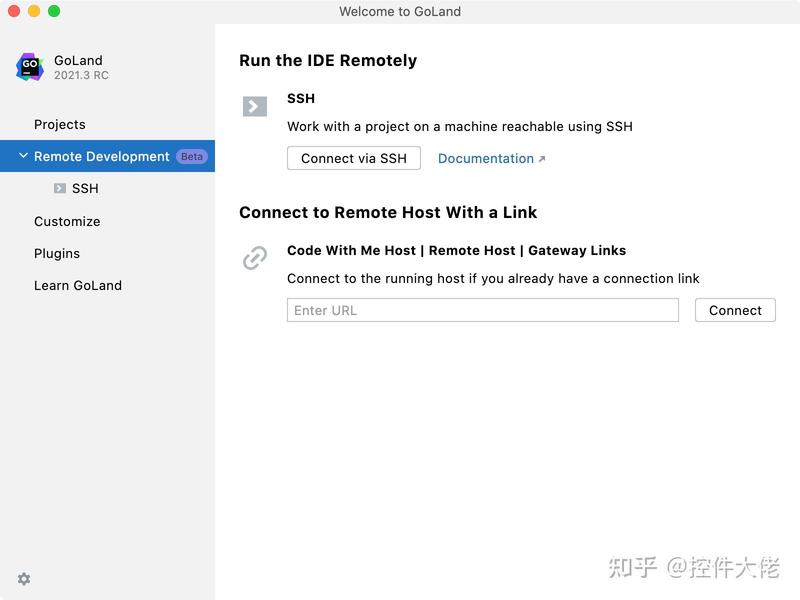
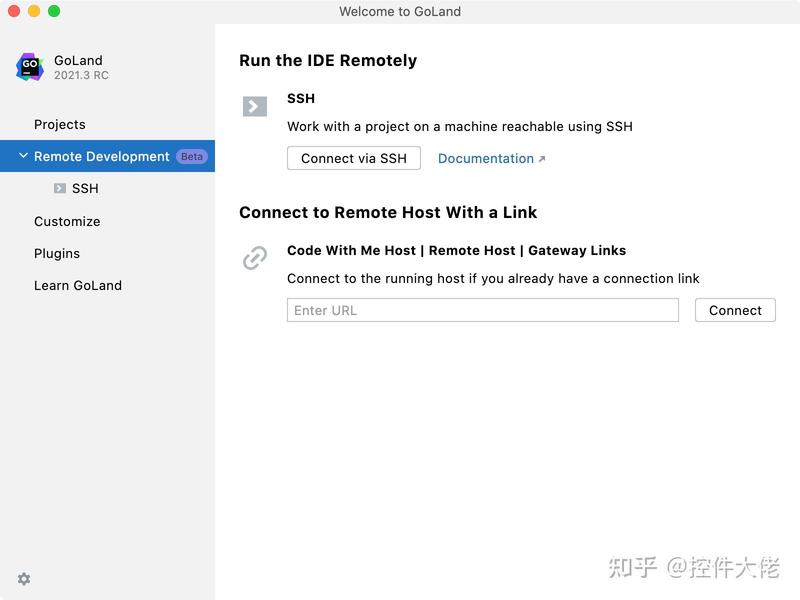
在 GoLand 中启动项目远程开发应用程序
在Welcome to GoLand对话框中,您可以执行以下操作:创建一个新项目打开现有项目从版本控制系统获取项目
本文介绍GoLand使用教程中关于第一次运行GoLand的相关内容,更多教程欢迎大家持续关注我哦。
GoLand是强大的Go IDE,使 Go 代码的阅读、编写和更改变得非常容易。
